如何设置Telegram不自动获取图片?
要在Telegram 中设置不自动下载图片,请按照以下步骤操作:打开应用程序,点击左下角的“设置”图标,选择“数据和存储”选项,然后在“设置”中找到图片相关的设置。自动媒体下载”。关闭“移动网络”、“Wi-Fi”和“漫游”下自动下载图像的选项。设置完成后,Telegram 将不会自动下载图片。

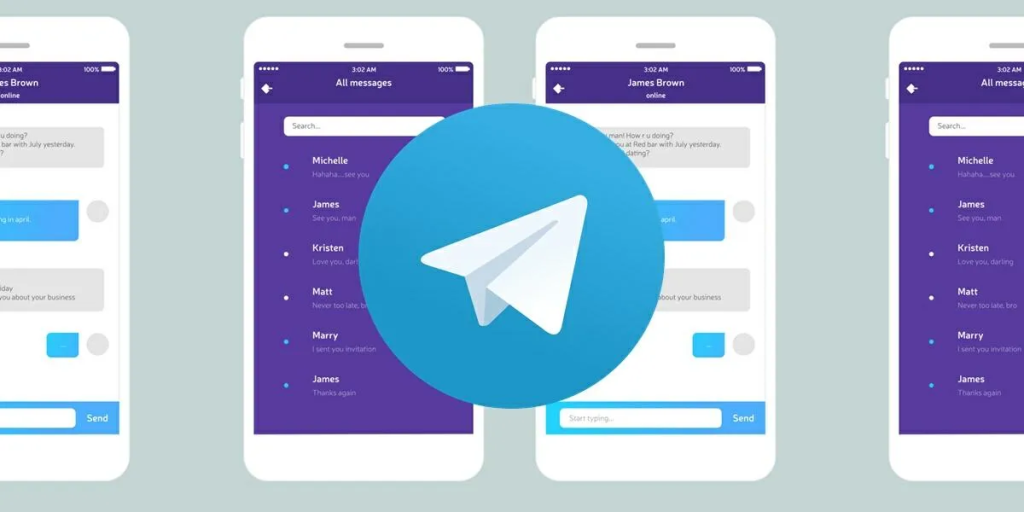
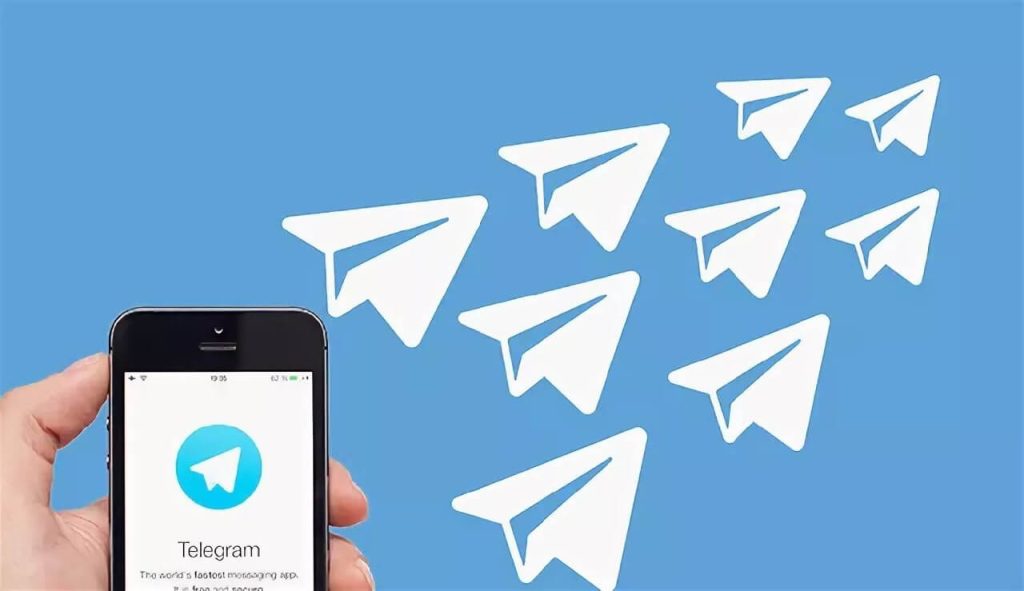


Telegram应用设置概览
进入设置菜单的步骤
启动Telegram:首先,打开Telegram下载的应用程序。这可以通过点击手机主屏幕上的Telegram 图标来完成。 访问菜单:打开应用程序后,找到并点按屏幕左上角或右上角的三行菜单或您的个人资料图片(具体取决于您的设备)。这将展开应用程序的主菜单。 选择设置:在展开的菜单中,滚动查找“设置”或“设置”选项,通常由齿轮图标标识。点击该选项进入设置界面。设置界面的基本导览
个人信息管理:在设置界面中,顶部通常是您的个人信息区域,您可以在其中修改您的头像、姓名、用户名和电话号码。点击这些选项即可进入各自的编辑界面并进行个性化调整。 聊天配置:在设置下有一个“聊天设置”选项,您可以在其中调整聊天背景、消息字体大小、聊天列表显示风格等。这些调整有助于完善您的聊天体验,使其更贴合您的需求。偏好。 隐私和安全设置:隐私和安全包含在更深入的设置选项中。您可以在此处设置谁可以查看您的电话号码、您上次在线的时间以及谁可以将您添加到群组。此外,您还可以管理两步验证的激活、设置密码锁定以及查看活动会话,这些都是提高帐户安全性的关键功能。调整Telegram的数据和存储设置
访问数据和存储选项
打开设置菜单:首先,在Telegram应用程序主界面上,单击左上角或右上角的三行菜单或个人资料图片图标,进入主菜单。 找到数据和存储设置:在“设置”菜单中,滚动到“数据和存储”选项。它通常位于“通知和声音”下,有时您可能需要稍微滚动才能看到它。 进入数据和存储:点击“数据和存储”选项,进入详细的数据管理和存储设置界面,其中包含所有相关调整选项。理解数据和存储设置中的选项功能
自动媒体下载设置:在数据和存储设置中,您可以设置是否针对不同网络条件(如移动数据、Wi-Fi、漫游)自动下载照片、视频、文件和音频。这有助于控制数据使用,特别是在移动数据条件下。 存储空间管理:在这里您可以查看和管理Telegram使用的存储空间。您可以查看视频、图片、音频文件等各类文件使用的空间,并选择清理它们以释放存储空间。您还可以设置自动清理聊天内容,定期删除旧消息和文件。 缓存大小和清理选项:Telegram 提供详细的缓存管理选项,允许用户查看缓存文件占用的具体空间,并根据需要进行清理。这不仅可以释放存储空间,还可以提高应用程序的性能。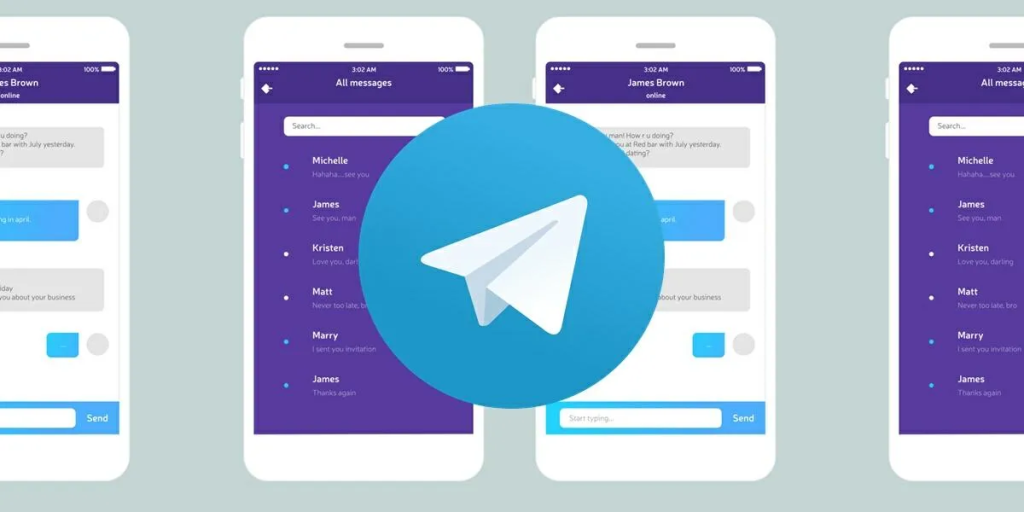
详解Telegram自动媒体下载功能
自动媒体下载的工作原理
网络条件识别:Telegram 的自动媒体下载功能会根据用户当前的网络连接(移动数据、Wi-Fi 或漫游)自动调整。系统会检测您所连接的网络类型并应用适当的下载设置。 文件类型分别处理:用户可以针对不同类型的媒体文件(如图片、视频、音频文件、文档等)设置不同的自动下载规则。例如,用户可能选择通过Wi-Fi 自动下载所有类型的媒体,但在使用移动数据时仅下载图片和音频。 用户设定优先:Telegram 允许用户根据个人需求调整每种网络条件的媒体下载设置。这意味着即使在相同的网络条件下,用户也可以为个人帐户和群聊设置不同的下载偏好。如何关闭自动媒体下载
访问数据和存储设置:首先,打开Telegram 应用程序中的设置,找到并点击“数据和存储”选项。这通常可以在主设置菜单中找到。 调整网络设置:在数据和存储设置中,找到“自动媒体下载”部分。您将看到三种不同的设置:移动数据、Wi-Fi 和漫游。单击每一项可访问更详细的设置。 禁用自动下载:在每个网络设置中,您将看到不同媒体类型(例如图片、视频、音频文件和文档)的下载选项。要完全关闭自动下载,请确保在所有网络条件下关闭这些媒体类型的下载选项。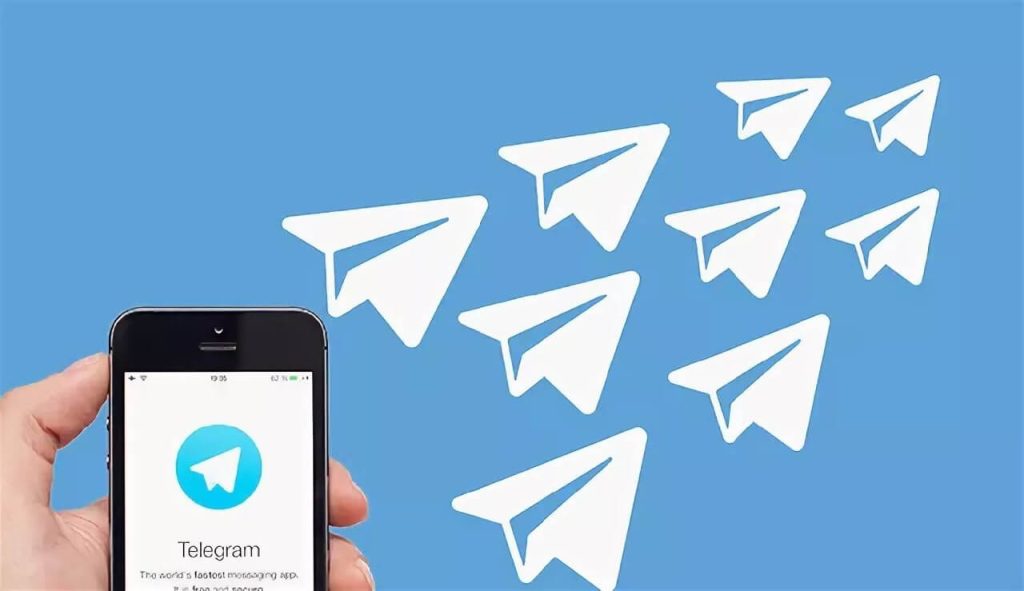
管理Telegram的网络使用
设置移动网络下的媒体下载选项
访问数据和存储设置:首先,在Telegram 的设置菜单中找到并选择“数据和存储”选项。本节专门用于调整与网络使用相关的设置。 配置移动数据下载:在“自动媒体下载”部分,找到“移动数据”选项,点击进入。此处您可以单独设置使用移动数据时自动下载哪些类型的媒体文件(例如图片、视频、音频、文档)。 自定义下载偏好:根据您的个人数据套餐和需求,您可以选择开启或关闭各类媒体的自动下载。例如,如果您担心数据使用情况,可以选择在连接Wi-Fi 时仅下载大文件,在连接移动数据时仅下载小文件,或者根本不下载。Wi-Fi条件下的下载设置
调整Wi-Fi下载设置:在同一数据和存储设置中,点击Wi-Fi 选项以配置连接到Wi-Fi 网络时自动媒体下载的设置。 开启全媒体自动下载:考虑到Wi-Fi一般不受数据使用限制,您可能希望打开该网络上所有类型媒体的自动下载。在Wi-Fi设置中,您可以选择自动下载图片、视频、音频文件和文档。 管理下载优先级:如果您仍想控制Wi-Fi下的流量使用情况,可以设置下载优先级或限制某些内容的自动下载,例如仅在Wi-Fi下自动下载重要文档和视频,手动下载其他不那么紧急的内容文件。
Telegram漫游时的图片下载设置
关闭漫游时的自动图片下载
进入数据和存储设置:在Telegram 应用程序中,打开设置菜单并选择“数据和存储”选项。所有与网络相关的设置都包含在这里。 访问漫游设置:在“自动媒体下载”部分找到“漫游”选项。点击进入,您将看到各种媒体类型的下载设置。 禁用图片自动下载:在漫游设置页面,您将看到图像、视频、音频和文档的自动下载选项。取消自动下载图片,避免漫游时因数据费用过高而无意中下载图片。漫游设置的影响和好处
减少数据使用:漫游时关闭自动图像下载可以显着减少数据使用量。漫游数据费用通常高于常规数据费用,特别是在国际旅行时。通过禁用自动下载,您可以控制数据使用量并避免意外的高额费用。 更好的数据管理:通过手动管理漫游期间的数据下载,您可以更有效地利用有限的数据资源。这意味着重要的文件和图像仅在您认为必要时才会下载,从而优化数据使用效率。 提高意识和控制:设置漫游时不自动下载图片,提醒用户注意流量使用情况。这种意识的增强可以帮助用户在需要时做出更明智的决策,例如找到Wi-Fi 连接来下载大文件或在执行数据密集型操作之前等待返回本地网络环境。如何在移动网络下停止Telegram自动下载图片?
在Telegram 应用程序中,转到“设置数据和存储自动媒体下载”部分并找到“移动数据”选项。这里取消勾选与图片下载相关的选项,防止使用移动数据时自动下载图片。
在Wi-Fi环境下如何禁用Telegram的图片自动下载功能?
打开Telegram,导航至“设置”“数据和存储”“自动媒体下载”,然后选择“Wi-Fi”选项。在此页面上,取消选中图像下载选项,以便Telegram 在连接到Wi-Fi 时不再自动下载图像。
Telegram在漫游时自动下载图片可以关闭吗?
可以关闭。在Telegram 的“设置”“数据和存储”“自动媒体下载”中选择“漫游”。在漫游设置页面,找到与图片下载相关的选项,取消勾选即可防止漫游时自动下载图片。
如何在移动网络下停止Telegram自动下载图片?
在Telegram应用中,进入“设置” > “数据和存储” > “自动媒体下载”部分,然后找到“移动数据”选项。在这里,取消勾选与图片下载相关的选项,即可阻止在使用移动数据时自动下载图片。
在Wi-Fi环境下如何禁用Telegram的图片自动下载功能?
打开Telegram,导航至“设置” > “数据和存储” > “自动媒体下载”,选择“Wi-Fi”选项。在此页面,取消勾选图片下载选项,这样在连接Wi-Fi时,Telegram将不再自动下载图片。
Telegram在漫游时自动下载图片可以关闭吗?
可以关闭。在Telegram的“设置” > “数据和存储” > “自动媒体下载”中,选择“漫游”。在漫游设置页面,找到图片下载相关的选项并取消勾选,以阻止在漫游状态下自动下载图片。
Telegram中文 其他新闻
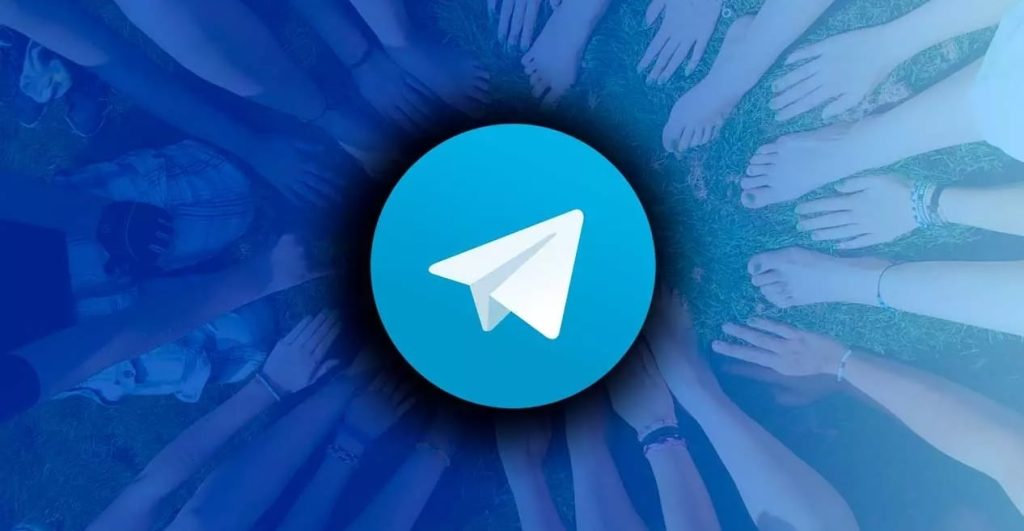
Telegram 的官方网站是什么?
Telegram 的官方网站是telegramzt.com。您可以在这里找到[…]
2025年 02月 03日
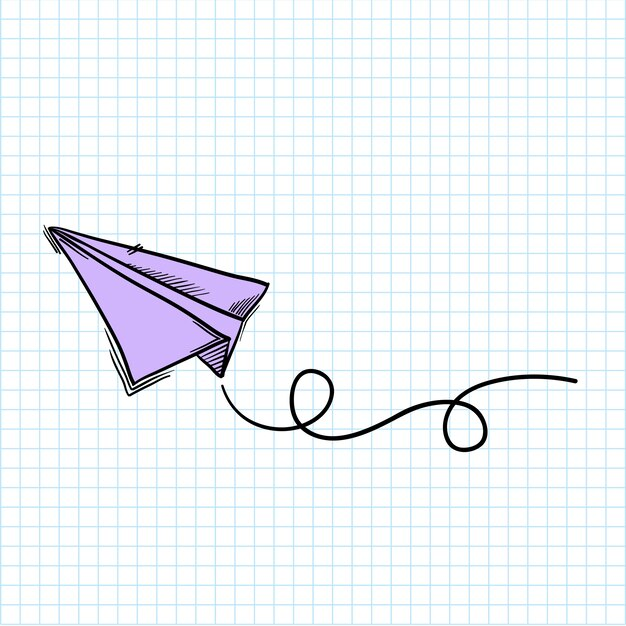
如何推广您的电报频道以及要发布什么
在数字通信和信息饱和的时代,电报(Telegram)已成为全球数百万用户日常[…]
2025年 01月 30日
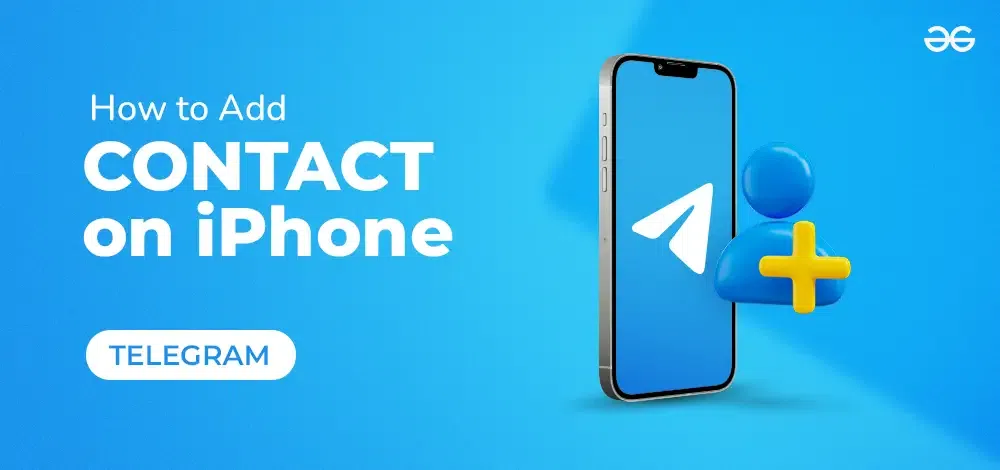
如何在 iPhone 上添加 Telegram 联系人
Telegram 是一款非常流行的社交媒体应用程序,很多人在日常使用中都使用[…]
2025年 01月 11日

Android telegram如何扫码?
要使用Telegram 扫描Android 设备上的二维码,请首先确保您的设[…]
2024年 10月 04日